文章详情页
win764位被锁定主页解决方法
浏览:71日期:2023-02-03 13:17:54
我们在使用win7上网的时候,经常会碰到浏览器主页被锁定了,想要更改主页却更改不了,特别让人头疼。一般这种情况,我们只要在设置中解锁就可以了,也有可能是被第三方软件锁定,解锁即可。
win764位被锁定主页解决方法一、浏览器锁定
1、首先打开浏览器(这里以ie为例,其他浏览器方法类似),点击右上角的“设置”按钮。
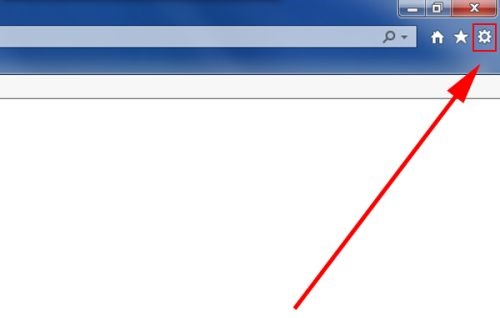
2、在图示位置就可以更改主页了,改完之后别忘了点击“确定”。
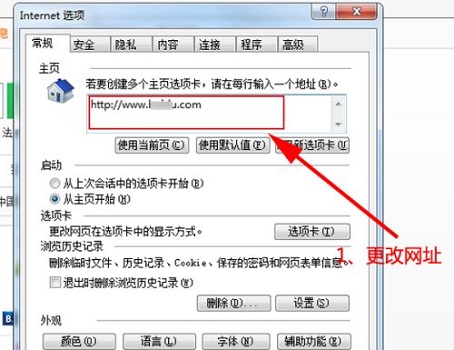
二、第三方软件锁定
1、一般都是杀毒软件、安全管家之类的软件会锁定主页,下面以360为例,其他软件方法类似。
2、首先打开“防护中心”。

3、选择“查看”浏览器防护。
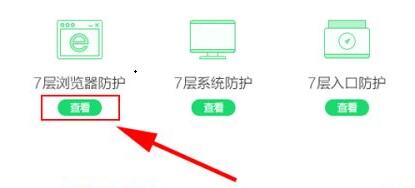
4、选择“上网首页防护”。
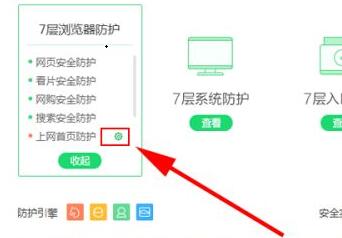
5、“点击解锁”浏览器锁定就可以了。
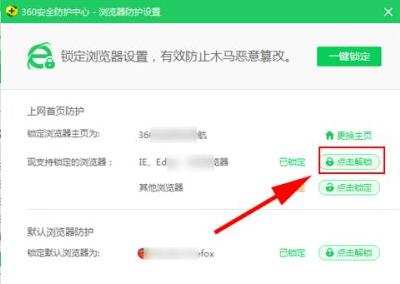
相关文章:win7蓝屏解决方法 | win7快速启动设置
以上就是win764位被锁定主页解决方法了,有类似问题的朋友赶紧去试着解决问题吧。想知道更多相关教程可以收藏好吧啦网。
以上就是win764位被锁定主页解决方法的全部内容,望能这篇win764位被锁定主页解决方法可以帮助您解决问题,能够解决大家的实际问题是好吧啦网一直努力的方向和目标。
上一条:win7c盘突然爆满解决方法下一条:win7500g硬盘分区方案
相关文章:
1. Debian11怎么结束进程? Debian杀死进程的技巧2. Ubuntu 20.04.2 发布,包括中国版的优麒麟3. Thinkpad e580笔记本怎么绕过TPM2.0安装Win11系统?4. 企业 Win10 设备出现开始菜单和任务栏快捷方式消失问题,微软展开调查5. 如何使用Xmanager远程连接Centos6.5?6. UOS怎么设置时间? 统信UOS显示24小时制的技巧7. 统信uos系统怎么管理打印界面和打印队列?8. Windows Modules Installer Worker是什么进程?硬盘占用100%的原因分析9. Win10系统360浏览器搜索引擎被劫持解决方法 10. win XP系统的电脑无法连接苹果手机怎么解决
排行榜

 网公网安备
网公网安备